Fjern annoncer og tilpas visuelt Windows Live Messenger
Bruger du Windows Live Messenger, men synes annoncerne og andre interfacefunktioner er irriterende? Her er et praktisk værktøj, der giver dig mulighed for at fjerne annoncer og tilpasse meget mere i Live Messenger.
Windows Live Messenger er en solid IM-klient, menhar det irritationer. For mig er de annoncer, den viser, de mest irriterende. Hvis du bare vil fjerne annoncerne, så tjek denne fantastiske artikel fra Austin Krause.
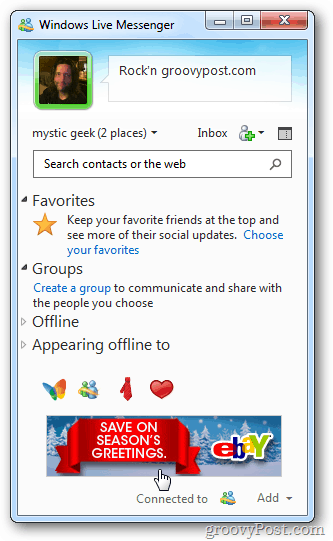
Hvis du leder efter en lettere måde at fjerne annoncer påog tilpasse Windows Live Messenger, download A-Patch til Windows. Dette gratis værktøj kræver ikke installation, giver dig mulighed for at fjerne annoncer og visuelt tilpasse brugergrænsefladen.
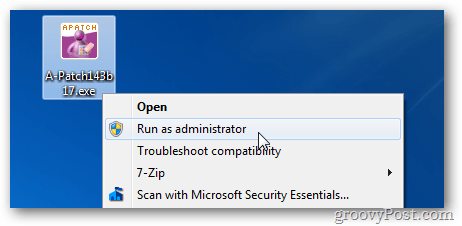
Gå igennem under installationen, og hold alle de avancerede indstillinger markeret, og klik på OK.
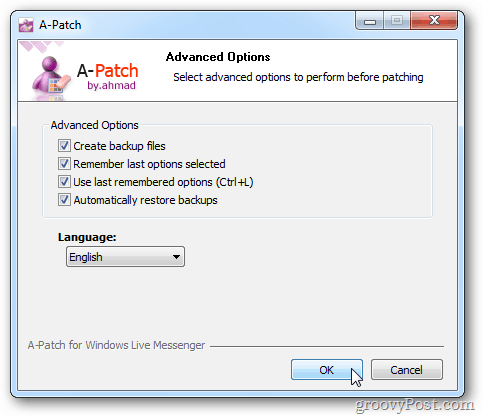
Vælg derefter Patch Messenger på skærmbilledet Vælg en indstilling, og klik på Næste.
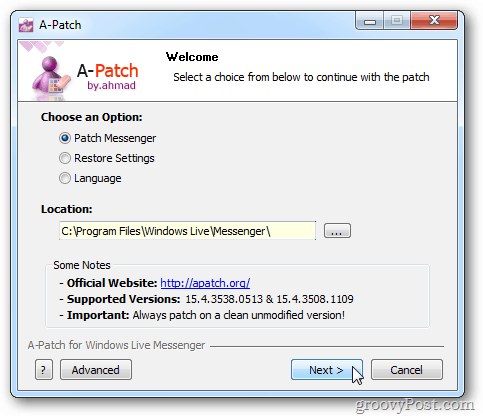
Vælg nu de UI-funktioner, du vil fjerne eller deaktivere. A-Patch viser, hvordan ændringerne vil se ud i det venstre panel. Der er andre interfaceindstillinger til at fjerne andre end blot annoncerne.
Jeg kan godt lide at fjerne annoncerne, deaktivere den irriterende Nudge shake og andre funktioner, som jeg ikke har brug for. Når du er færdig, skal du klikke på Anvend.
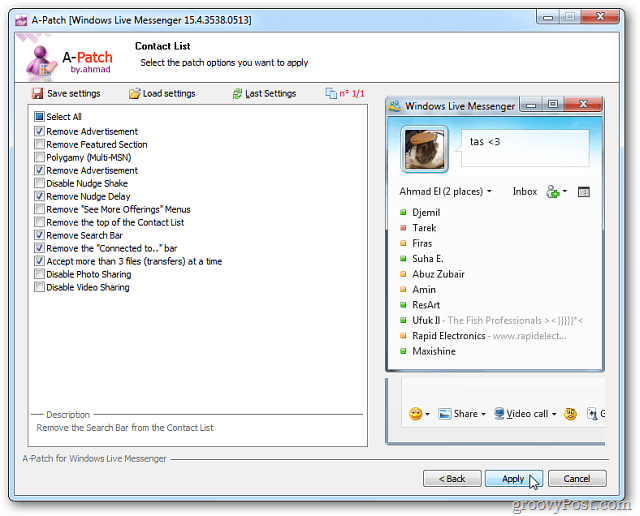
Der vises en advarselsmeddelelse. Sørg for, at du er lukket ud af Messenger, og klik på OK.
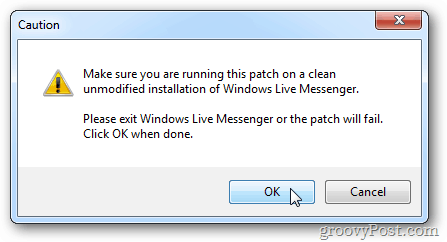
Det er det. Nu har du en ren og tilpasset Live Messenger-interface.
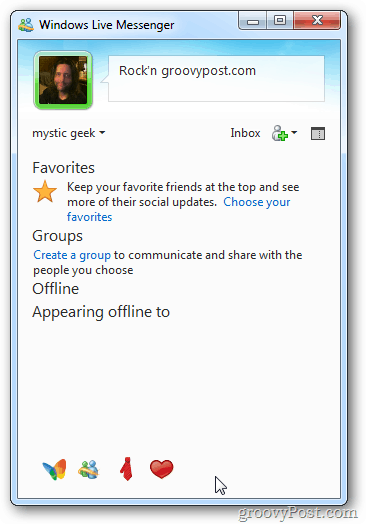
Hvis du har brug for at gendanne de originale indstillinger af en eller anden grund, kan du. Start A-patch igen, og vælg Gendan.
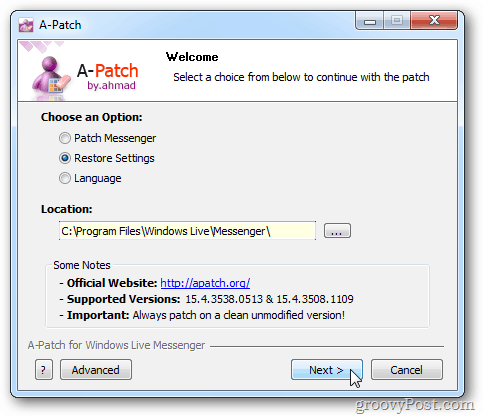
Vælg derefter Gendan Messenger Backup Files, og klik på Apply.
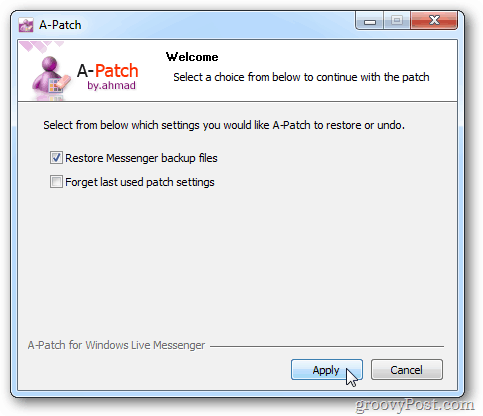
Live Messenger gendannes tilbage til sin ære ... annoncebannere og alt.
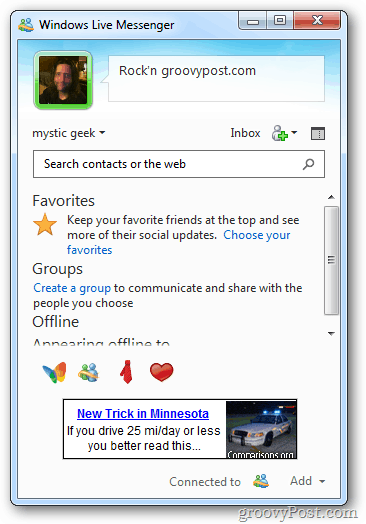
![MSN Web Messenger er pensioneret - Introduktion til levende mennesker [groovyReview]](/images/reviews/msn-web-messenger-retired-ndash-introducing-live-people-groovyreview.png)
![Windows Live Mobile kommer til Windows-telefoner [groovyNews]](/images/news/windows-live-mobile-comes-to-windows-phones-groovynews.png)







Efterlad en kommentar